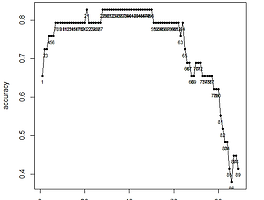R 시각화 - 산점도 (Basic Scatter Plot)
샘플 데이터를 불러와서 어떻게 생긴 데이터인지 보기 쉽게 시각화를 해보자.
▼ 샘플 데이터 불러오는 법 ▼
2017/03/09 - [Analysis/R] - R 샘플 데이터 불러오기
(1) 데이터 내보내기
R에서 가공한 데이터를 로컬 PC에 CSV 파일로 저장해보자.
왜 불러오기가 아니라 내보내기 먼저 하냐면 R에서 제공하는 샘플 데이터를 CSV 파일로 내보내고 다시 R로 CSV 파일을 불러와 보려고 하기 때문이다.
iris 데이터를 지정한 경로에 sample_iris.csv 파일로 저장하는 구문이다. 동일한 코드인데 경로에 \\를 썼느냐 / 를 썼느냐의 차이이다.
write.csv(x = iris,
file = "D:\\R\\kkokkilkon\\sample_iris.csv",
row.names = F)write.csv(x = iris,
file = "D:/R/kkokkilkon/sample_iris.csv",
row.names = F)(2) 데이터 불러오기
방금 내보냈던 sample_iris.csv 파일을 불러오자.
sample_iris.csv 파일을 불러와서 sample에 할당하는 구문이다.
sample <- read.csv(file = "D:\\R\\kkokkilkon\\sample_iris.csv",
stringsAsFactors = F)(3) 산점도 그리기
산포도라고도 부르고 Scatter Plot 이라고도 부른다.
연속형 변수일 때 가장 기본적으로 그려보는 그래프이다. 연속형 변수는 쉽게 말하면 숫자값으로 이루어진 변수이다.
데이터 중 Sepal.Length 변수와 Petal.Width 변수로 산점도를 그리는 구문이다. 동일한 코드인데 축에 해당하는 변수를 x, y로 지정했느냐 formula로 지정했느냐의 차이이다.
plot(x = sample$Sepal.Length,
y = sample$Petal.Width)plot(formula = Petal.Width ~ Sepal.Length,
data = sample)순서대로 코드를 실행했을 때 위와 같이 두 그래프가 그려지게 된다.
차이는 축 이름이 다른 정도인데, 축 이름은 당연히 옵션으로 변경 가능하다.
아래부터는 x, y든 formula든 동일하니 formula를 사용한 구문만 작성하겠다.
(4) 축 이름과 그래프 제목 달기
ylab = "y축 이름", xlab = "x축 이름", main = "그래프 제목" 을 추가한 구문이다.
plot(formula = Petal.Width ~ Sepal.Length,
data = sample,
ylab = "Petal 너비",
xlab = "Sepal 길이",
main = "Sample 산점도")실행하면 위 그래프와 같다.
(5) 축 범위 지정하기
xlim = c(x축 최소값, x축 최대값), ylim = c(y축 최소값, y축 최대값) 을 추가한 구문이다.
plot(formula = Petal.Width ~ Sepal.Length,
data = sample,
ylab = "Petal 너비",
xlab = "Sepal 길이",
main = "Sample 산점도",
xlim = c(4, 6),
ylim = c(0, 1))(6) 색상으로 그룹 구분하기
col = c(색상1, 색상2, 색상3)[그룹변수] 를 추가한 구문이다.
plot(formula = Petal.Width ~ Sepal.Length,
data = sample,
ylab = "Petal 너비",
xlab = "Sepal 길이",
main = "Sample 산점도",
xlim = c(4, 6),
ylim = c(0, 1),
col = c("red", "blue", "green")[sample$Species])위 구문을 실행하면 그래프에 아무 것도 그려지지 않을 것이다.
처음에 우리가 sample_iris.csv 파일을 불러올 때 stringAsFactors = F 옵션으로 불러왔기 때문이다. (위쪽에 (2) 데이터 불러오기 참조)
저런 구문인 변수인 sample$Species가 factor 변수형일 때만 적용된다.
변수를 factor로 변환하는 구문이다. 아래 구문을 실행하고 위 plot 구문을 실행하면 Species에 따라 색상으로 구분되는 그래프가 그려진다.
sample$Species <- as.factor(sample$Species)▼ basic 그래프보다는 미적인 부분을 디테일하게 조정할 수 있는 ggplot 포스팅 보기 ▼
2017/03/17 - [Analysis/R] - 한눈에 정리하는 ggplot2를 이용한 R 시각화 기초
'회사생활 > R' 카테고리의 다른 글
| [R 예제 코드] KNN / k-NN / k-Nearest Neighber / k-최근접 이웃 (4) | 2017.03.15 |
|---|---|
| Train vs. Validation vs. Test Data (0) | 2017.03.14 |
| R Studio 옵션 설정하기 (Global Options) (0) | 2017.03.10 |
| R 사용을 위한 R Stuido 기본 단축키 (1) | 2017.03.09 |
| R 샘플 데이터 불러오기 (0) | 2017.03.09 |